Что такое Minecraft legacy launcher и как им пользоваться?
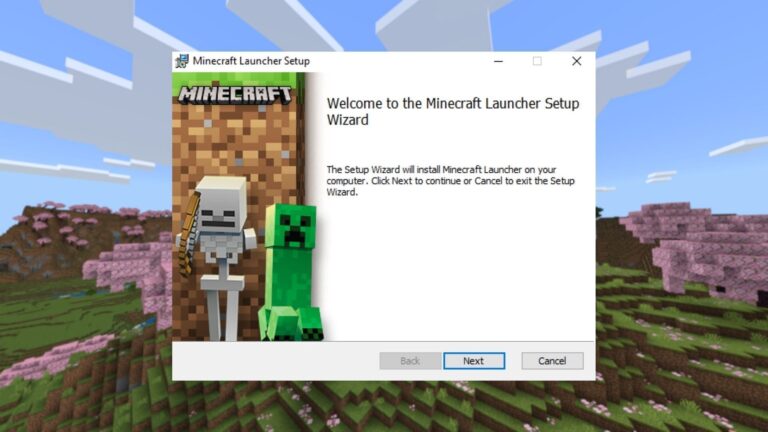
Лаунчер Minecraft Legacy ранее был одним из самых популярных способов загрузки песочницы перед появлением новой версии под названием Лаунчер Minecraft. Этот установщик позволял игрокам устанавливать старый лаунчер игры и запускать заголовок, обеспечивая поддержку устаревших систем и устройств Windows.
Вот все, что вам нужно знать о лаунчере Minecraft Legacy и о том, как его использовать.
Что такое Лаунчер Minecraft Legacy?

Лаунчер Minecraft Legacy является старой версией текущего лаунчера, который позволяет игрокам устанавливать и запускать игру на старых устройствах и сборках. Старый лаунчер обеспечивает поддержку старых версий Windows, таких как 7 и 8. Это позволяет вам играть в игру, не ограничиваясь старыми операционными системами или платформами.
Лаунчер Minecraft Legacy был создан в основном для Java-издания и имеет неуниверсальную базу Windows Платформы. Он предлагает простой пользовательский интерфейс с опцией специализированного входа Mojang и в основном фокусируется на автономной функциональности.
В отличие от текущего лаунчера, который оптимизирует все различные игры и производные, такие как Minecraft Legends и Dungeons, старый лаунчер был в основном ориентирован на Java-издание. Однако игроки все еще используют его для старой версии игры, классических модов и других устаревших функций.
Последний ряд сбоев и проблем с текущим лаунчером Minecraft привел к увеличению использования устаревшей версии. Игроки полагались на последнюю, чтобы запускать игру и продолжать свои стремления к шахтам.
Как использовать Лаунчер Minecraft Legacy
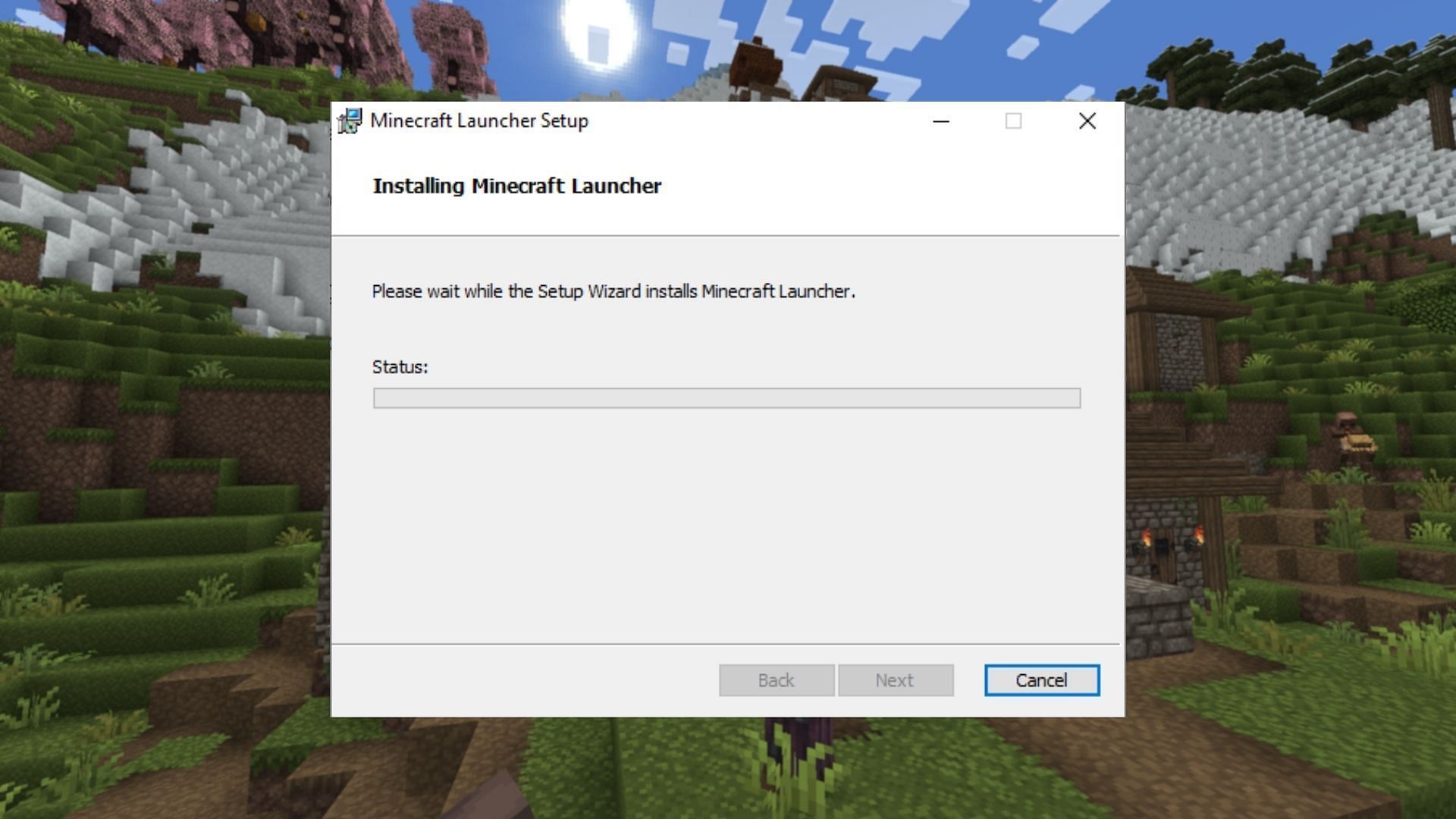
Вы можете использовать старый лаунчер для установки и запуска Minecraft, посетив официальную страницу загрузок Minecraft и загрузив исполнительный файл для старого лаунчера.
После этого следуйте этим шагам, чтобы установить старый лаунчер на своем ПК:
- Запустите скачанный исполнительный файл MinecraftInstaller.msi.
- Как только установщик откроется, нажмите “Далее”, чтобы продолжить.
- Теперь выберите предпочтительный каталог и убедитесь, что отметили поле, создающее ярлык, что облегчит его поиск.
- Нажмите “Далее” и “Установить”, чтобы подтвердить изменения.
- После завершения установки, нажмите “Готово”, чтобы закрыть установщик. Вы также можете отметить сверху, чтобы мгновенно запустить лаунчер.
После установки лаунчера войдите со своей учетной записью Microsoft. Несмотря на наличие опции для учетных записей Mojang, вы не сможете ее использовать, так как обе недавно были объединены. Войдите с вашей зарегистрированной учетной записью, чтобы получить доступ к функциям Лаунчера Minecraft Legacy.
Установите желаемую версию и экземпляр Minecraft, используя лаунчер, даже на старых системах с устаревшими версиями Windows, такими как 7 и 8. Вы должны иметь возможность играть в игру без каких-либо помех. Более того, он обеспечивает отличную обратную совместимость.

